Gérer les fichiers Outlook
Outlook présente l'avantage de contenir tous les éléments évoqués dans un seul fichier. Ceci est particulièrement pratique pour la sauvegarde des données.
|
|
Le fichier Outlook se situe par défaut à l'emplacement suivant : |
Un fichier Outlook peut être créé en n'importe quel emplacement. Il est nécessaire si deux fichiers sont en ligne d'indiquer lequel sera celui par défaut.
|
|
|
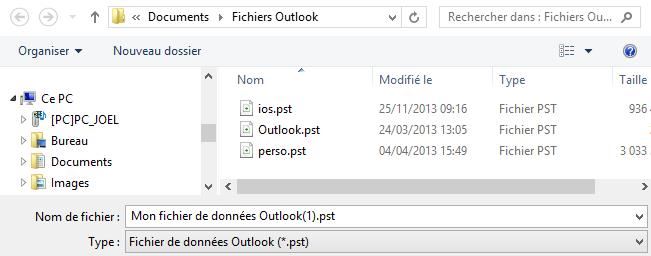
|
|
Éviter de multiplier les fichiers Outlook |

|
|
Créer un nouveau fichier Outlook nommé "essai" |
Il faut vérifier le fichier utilisé par défaut ; pour notamment changer de fichier Outlook, il est nécessaire d'indiquer que celui-ci n'est plus le fichier par défaut avant de pouvoir le supprimer dans Outlook.
|
|
sélectionner |
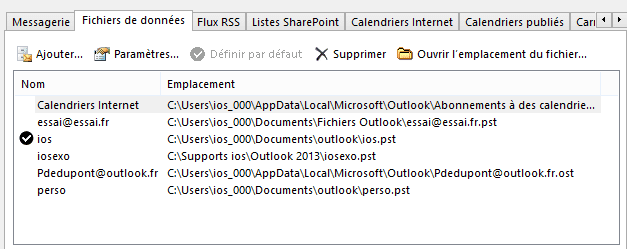
|
|
Définir comme par défaut le fichier "essai" précédemment créé |
La liaison entre Outlook et le fichier de données peut être supprimée.
|
|
|
|
|
Le fichier .pst même se supprime comme tout autre fichier dans l'explorateur |
|
|
Si le fichier à supprimer est utilisé pour la remise des messages d'un compte de messagerie, les messages de compte ne sont plus accessibles mais figurent toujours dans le fichier .pst |
|
|
Vérifier dans les paramètres des comptes de messagerie (même fenêtre mais onglet |
![]()
|
|
Outlook ouvert, essayer de supprimer le fichier "essai" précédemment créé dans son dossier |
Les fichiers Outlook ont tendance à prendre de l'importance et il faut les compacter régulièrement pour limiter leur taille et améliorer les temps de réponse.
|
|
|
|
|
Vérifier la taille du fichier Outlook en cours – Le compacter – Vérifier de nouveau l'espace utilisé |
Un mot de passe peut sécuriser l'accès au fichier.
|
|
|
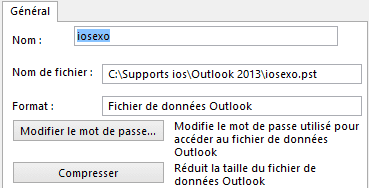
Pour sauvegarder les données Outlook, il faut simplement faire une copie du fichier (par défaut) sur un autre support (cd, dvd, disque externe, clé USB…). Cette sauvegarde régulière des données est indispensable.
|
|
|
|
|
Si Outlook est actif, la copie ne peut s'effectuer, l'accès au fichier étant bloqué |
|
|
Sauvegardez votre fichier Outlook |
|
|
Les paramètres des comptes de messagerie ne sont pas inclus dans le fichier pst – mettez-bien de côté vos identifiants car vous en aurez besoin en cas de panne ou de changement de machine |
Il est important de pouvoir synchroniser les informations entre son ordinateur et ses smartphones, tablettes et autres.
Pour un instrument sous Windows8, pas de problème. Tout se passe naturellement avec des outils semblables.
Pour Androïd,
Les comptes de type pop ou imap doivent être paramétrés dans l'application adéquate du téléphone (email) tout en indiquant bien si vous souhaitez conserver les messages sur le serveur ou non (si vous les conservez, il faudra supprimer à plusieurs reprises les messages non désirés…).
Les comptes de type Exchange peuvent être paramétrés en choisissant "comptes" de "paramètres" puis "ajouter un compte Microsoft Exchange ActiveSync"
Le plus simple étant d'utiliser un compte outlook.com ou outlook.fr. De nombreuses applications gratuites (dont outlook.com de Microsoft) permettent la synchronisation avec un instrument Android ou Apple.
Les logiciels propriétaires des fabricants (kies de samsung par exemple) permettent aussi la synchronisation des calendriers, contacts…
 puis sur
puis sur 

